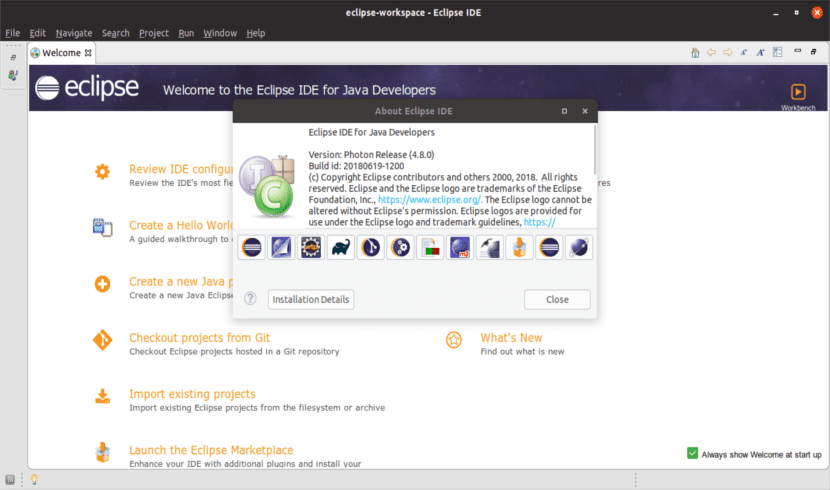
Në artikullin vijues do të hedhim një vështrim në Eclipse Photon 4.8. Ky version i ri u lansua disa ditë më parë. Ne do të jemi në gjendje të instaloni në Ubuntu 18.04, Ubuntu 17.10, Ubuntu 16.04 lehtësisht përmes paketës përkatëse të parakohshme. Ne do të jemi në gjendje ta instalojmë këtë në Ubuntu tonë ose nga opsioni Ubuntu Software ose duke përdorur terminalin.
Siç dihet nga të gjithë ata që kujdesen, Eclipse ofron një IDE dhe platforma për pothuajse të gjitha gjuhët dhe arkitekturat. Isshtë i famshëm për IDE për Java, C / C ++, JavaScript dhe PHP. Të gjithë ata u ndërtuan në platforma të zgjerueshme për të krijuar desktopin, uebin dhe cloud IDE. Këto platforma ofrojnë një koleksion të mirë dhe të gjerë të mjeteve për zhvilluesit e programeve kompjuterikë.
Eklipsi nuk është i mirë vetëm në zhvillimin e aplikacionit. Ne gjithashtu do të jemi në gjendje të përdorim koleksionin e tyre të mjeteve për të përmirësoni IDE-në e desktopit Eclipse për ta përshtatur atë me nevojat tona. Midis tyre dallohen ndërtuesit e GUI-së dhe mjetet për modelimin, grafikimin dhe raportimin, etj.
Photon Eclipse 4.8 Karakteristikat e Përgjithshme
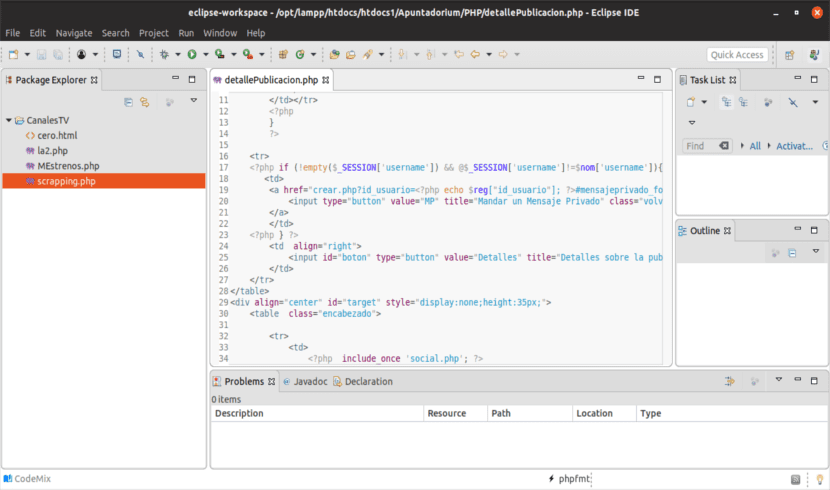
- Ne do të gjejmë në dispozicionin tonë mjetet e zhvillimit për C / C ++. Ne gjithashtu do të gjejmë aftësi të zgjeruara të redaktimit dhe korrigjimit të gabimeve, duke përfshirë ngjyrosjen e sintaksës, sugjerimet e plotësimit automatik, diagnostikimin e kodit dhe mjetet e navigimit të kodit.
- Një kornizë koleksionesh për Java. Ky version i Eclipse Photon ka mbështetje për Java 9, Java 10 dhe JUnit 5.
- Përveç gjithë kësaj, ne do të gjejmë përmirësime të temës së errët që lidhen me ngjyrat e tekstit, ngjyrën e sfondit, kutitë e dialogut pop-up dhe më shumë.
- Ne do të kemi paketën e mjeteve për gjuhët dinamike.
- Për qëndrueshmërinë e të dhënave në domenin Java do të përdorim EclipseLink,
- Korniza e Modelimit të Eklipsit (EMF).
- JGit, a Zbatimi i Git Java.
- Ne gjithashtu do të gjejmë një ndërfaqe Mylyn të përqendruar në detyra.
- Ne do të gjejmë mjete të disponueshme për zhvillimi me PHP.
- Ne mund të përdorim RedDeer. Një kornizë për ndërtimin e testeve të automatizuara.
- Ne do të kemi mjete për Cloud Foundry.
- Jasoni Një kornizë Java që siguron një shtresë të detyrueshme midis klasave Java dhe dokumenteve JSON.
- Në Eclipse Photon 4.8 duhet të nxjerrim në pah një përvojë të plotë të përdoruesit të Eclipse IDE për krijoni, korrigjoni, ekzekutoni dhe paketoni aplikacione të ndërtuara me Ndryshk.
Më shumë tipare dhe informacione në lidhje me këtë version të Eclipse mund të gjenden në të faqe interneti.
Instaloni Eclipse Photon 4.8 në Ubuntu
Komuniteti ka krijuar Paketa e parakohshme Eclipse Photon 4.8. Ky është një format universal i paketës që mund ta përdorim në Gnu / Linux dhe atë grupon të gjitha varësitë e programit. Gjithashtu azhurnohet automatikisht pasi të publikohet një version i ri i programit.
Eclipse Photon 4.8.0 mund të instalohet lehtësisht nga opsion softuer se Ubuntu na ofron për përdoruesit.
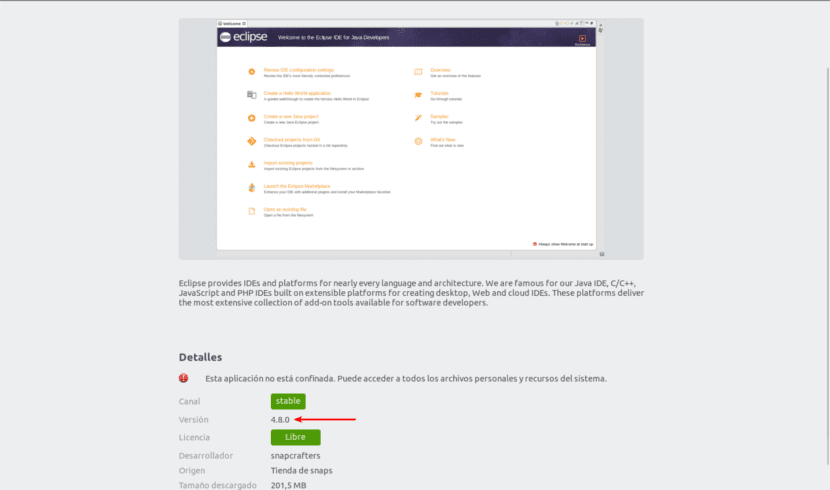
Mbani në mend se atje do të zbulojmë se ekzistojnë dy versione të Eclipse në opsionin e softuerit Ubuntu. Kjo është arsyeja pse është e rëndësishme të hidhni një vështrim në numrin e versionit para se të instaloni paketën.
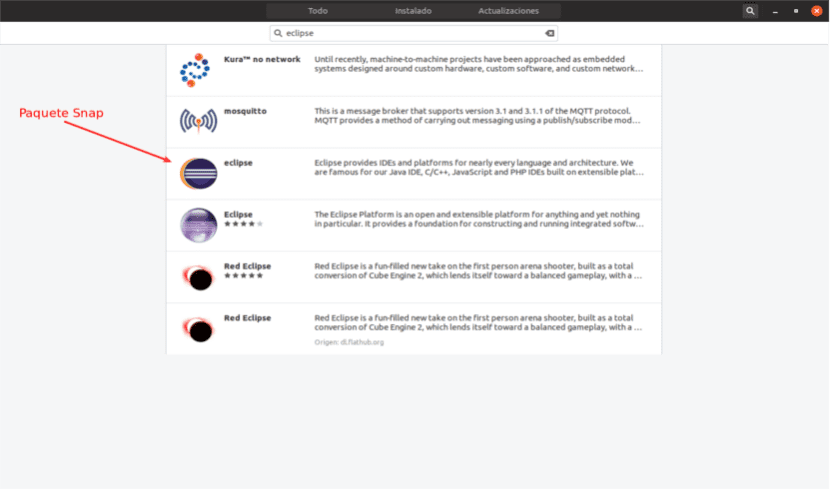
Nëse përkundrazi ne jemi më shumë miq të përdorni terminalin, Ne gjithashtu do të jemi në gjendje ta instalojmë nga atje. Do të duhet të hapim vetëm një terminal (Ctrl + Alt + T) dhe të shkruajmë në të:
snap install --classic eclipse
Në rast të përdorimit të Ubuntu version 16.04. Nëse përdoruesi kurrë nuk instaluar një paketë të parakohshme, ne do të duhet të sigurohemi që daemon snapd instalohet përmes komandës së mëposhtme. Ne do ta shkruajmë këtë në terminal (Ctrl + Alt + T):
sudo apt-get install snapd snapd-xdg-open
në instaloni mjedisin Java, ne do ta bëjmë atë duke përdorur komandën OpenJDK përmes komandës vijuese në të njëjtin terminal:
sudo apt-get install default-jre
Ne gjithashtu do të jemi në gjendje të instaloni versione të ndryshme të Java duke ndjekur artikullin që një koleg shkroi disa kohë më parë, në të cilin na mësoi instaloni Java 8, 9 dhe 10 në Ubuntu 18.04 dhe derivatet.
Çinstalo Eclipse Photon nga Ubuntu
Në rast se keni zgjedhur që terminali të instalojë paketën e parakohshme, ne mund ta heqim programin duke shtypur në një dritare tjetër të terminalit (Ctrl + Alt + T):
snap remove eclipse
Ne gjithashtu mund ta heqim programin nga sistemi ynë duke përdorur opsionin e softuerit që Ubuntu e vë në dispozicion të përdoruesve.